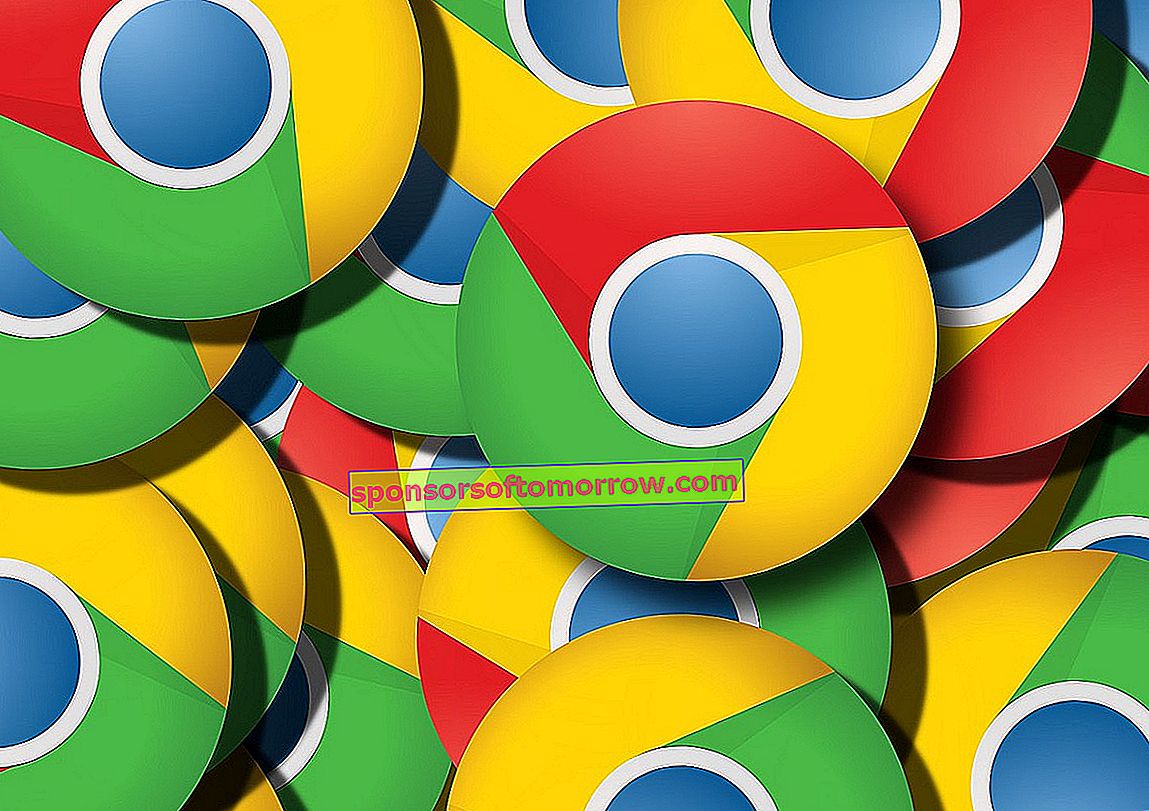
오래 전에 어느 시점에 설치했을 수 있습니다. 이제 더 이상 필요하지 않습니다. Chrome 확장 프로그램과 플러그인도 참조합니다 . 브라우저에 추가 할 수 있고 특정 기능을 수행하는 데 사용할 수있는 작은 패치입니다. 그러나 그들이 항상 우리에게 봉사하는 것은 아닙니다.
따라서 이제 제거하고 브라우저에서 영구적으로 제거 해야 할 수 있습니다 . 다른 경우에는 이러한 확장 기능이나 플러그인도 쓸모 없게 될 수 있습니다. 대부분의 경우 브라우저 소유자 인 Google에서 요구하는 보안 표준을 더 이상 충족하지 않기 때문입니다.
이 기사에서는 몇 가지 간단한 단계 로 Chrome 확장 프로그램 또는 플러그인 을 제거하는 방법을 보여줄 것 입니다. 지침에 따라 더 이상 필요하지 않은 것을 제거하십시오. 거기 가자!
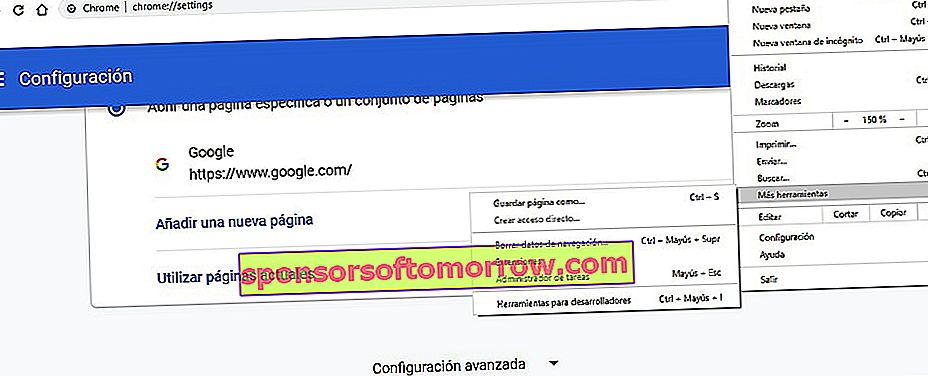
Chrome 확장 프로그램 또는 플러그인 제거 지침
1. 일하러 가자. 가장 먼저해야 할 일은 논리적으로 Chrome에 액세스하는 것입니다 . 브라우저를 엽니 다.
2. 다음 으로 제거 할 Chrome 확장 프로그램 또는 플러그인 을 찾아야합니다 . 이렇게하려면 브라우저의 오른쪽 상단에있는 메뉴 (점 3 개)에 액세스합니다. 추가 도구> 확장 옵션을 선택합니다.
3.이 섹션에 들어가면 설치된 모든 확장이있는 패널에 액세스 할 수 있습니다 . 모두. 즉, 여기에서 시간이 지남에 따라 설치 한 것을 볼 수 있습니다. 한눈에 찾을 수 있으면 제거해야하는 것을 찾으십시오. 많이 설치 한 경우 상단에서 키워드 검색을 수행하십시오.
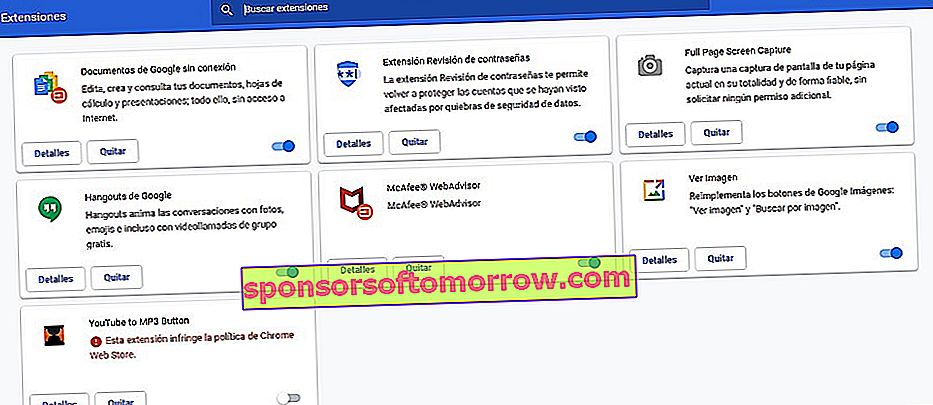
4. 다음 단계는 분명히 그들을 제거하는 것입니다. 이 경우 두 가지 옵션이 있습니다. 둘 중 하나는 나중에 활성화하기 위해 필요하지 않은 옵션 을 비활성화합니다 . 또는 확장 프로그램을 영구적으로 제거하려는 경우 권장되는 방법으로 루트에서 직접 제거하십시오.
- 확장 기능 비활성화 : 스위치를 왼쪽으로 이동 (파란색에서 회색으로)
- 확장을 삭제하려면 제거 버튼을 클릭합니다.
- 확장에 대해 자세히 알아 보려면 세부 정보 버튼을 클릭하십시오.
이 섹션에서 일부 확장 프로그램이 이전에 Chrome에 의해 이미 비활성화 된 것을 볼 수 있습니다. 이러한 확장 프로그램은 Chrome 웹 스토어 정책을 위반합니다. 즉, 스토어의 서비스 약관을 존중하지 않거나 사용자의 개인 정보 보호 및 보안을 직접 위반합니다. 이 경우 더 이상 작동하지 않으므로 확장을 제거 할 수 있습니다. 다른 항목을 삭제하려면 각각에 대해 동일한 작업을 반복하십시오.
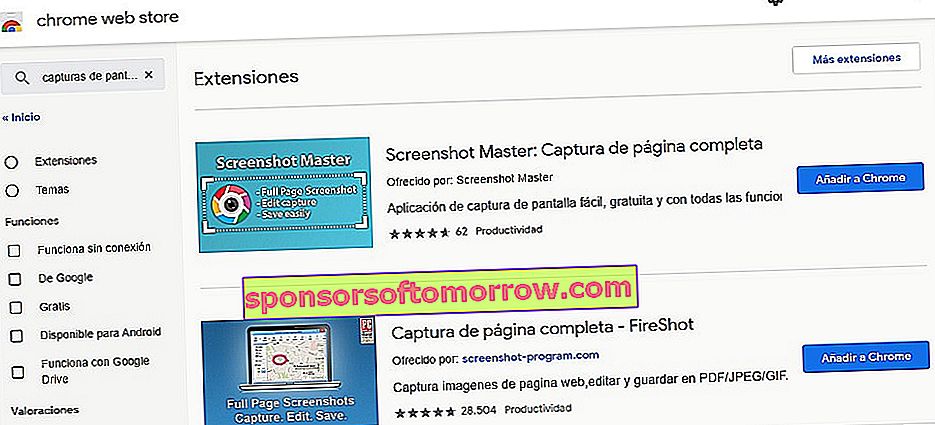
Chrome에 다른 확장 프로그램을 설치하려면 어떻게해야합니까?
확장 또는 추가 기능은 브라우저의 기능을 확장하는 데 사용되는 도구입니다. 유용 할 수있는 다른 확장 프로그램이 있다고 생각되면 새 확장 프로그램을 설치할 수 있습니다. 원칙적으로 Chrome 웹 스토어에있는 모든 항목은 현재로서는 적절한 보안 제어를 거쳤습니다 .
다운로드 할 수있는 확장 프로그램을 확인하려면 확장 프로그램 카테고리의 Chrome 웹 스토어로 이동하세요. 유용한 확장 프로그램을 찾기 위해 다양한 카테고리를 탐색하는 것이 좋습니다 . 접근성, 블로그, 쇼핑, Google 제공, 스포츠, 재미, 사진, 검색 도구, 개발자 도구, 뉴스 및 날씨, 생산성 및 소셜 및 커뮤니케이션 중에서 선택할 수 있습니다.
어디서부터 검색해야할지 모르겠다면 키워드 검색이라는 또 다른 옵션이 있습니다. 따라서 스크린 샷을 찍기 위해 확장 프로그램이 필요한 경우 스크린 샷을 직접 찾으십시오. 유용한 플러그인의 긴 컬렉션을 찾을 수 있습니다. 원하는 것을 찾으면 Chrome에 추가 버튼을 클릭합니다 .